如何对win10系统激活信息进行备份和查看呢?|win10系统激活信息进行备份和查看的方法
发布时间:2018-12-13 17:16:12 浏览数: 小编:yue
1.方法一:利用“AIDA64”工具来查看Win10正式版激活码。
安装并运行“AIDA64”程序,点击“帮助”-“输入序列号”项。
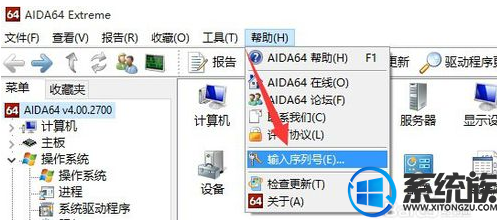
2.接下来直接在百度中搜索“AIDA64 序列号”,并从搜索结果中随便找一个序列号进行激活操作。
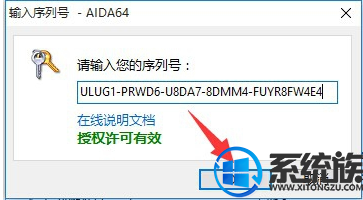
3.然后依次展开“AIDA64”-“操作系统”,在“操作系统”项右侧的界面中,找到“产品密钥”,此时就可以看到Win10正式版激活码。

4.右击“产品密钥”右侧的激活码,从其右键菜单中选择“复制”项,即可将对应的激活码进行复制。之后就可以将其保存到文本文件中进行备份啦。
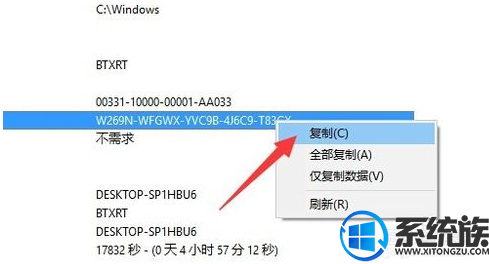
5.方法二:手动备份Win10正式版激活码。
直接直接Win10系统目录【C:\Windows\System32\spp\store\2.0】,将此目录中的所有文件备份到其它安全位置。
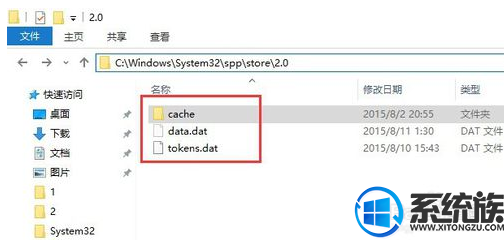
6.还原Win10正式版激活信息方法:
待系统安装完成后,将所备份的文件覆盖到相同的目录下,同时利用“slmgr -ipk 激活码”命令格式重新导入一次激活码即可。
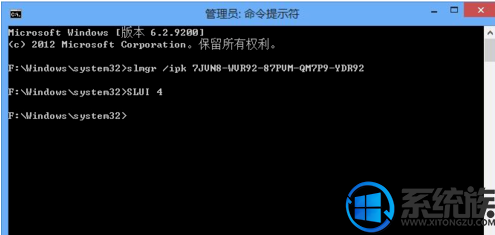
7.方法三:利用“软媒魔方”工具来查看并备份Win10正式版激活码信息。
安装并运行“软媒魔方”工具,打开“应用大全”工具列表界面,从中找到“windows激活备份”项点击进入。
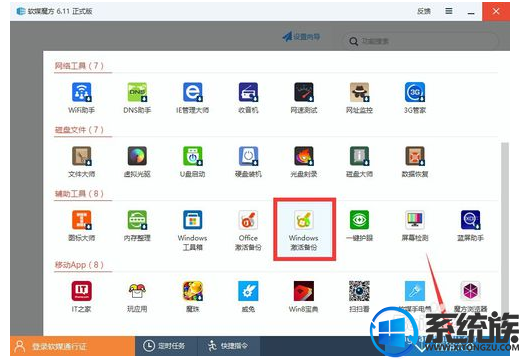
8.此时将弹出“Win7/win8激活文件备份还原”窗口,在此输入“Win10正式版激活码”,点击“备份系统激活文件”按钮。
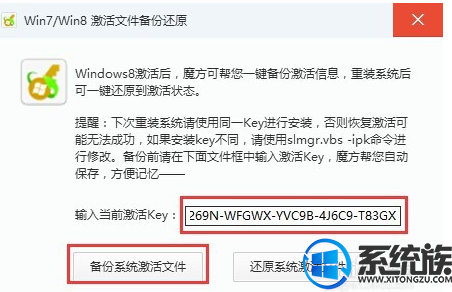
9.接下来将弹出“保存文件”窗口,选择Win10正式版激活码保存位置,点击“确定“按钮即可完成Win10正式版激活码的备份工作。以后还原时只需要再次执行相似的操作即可。
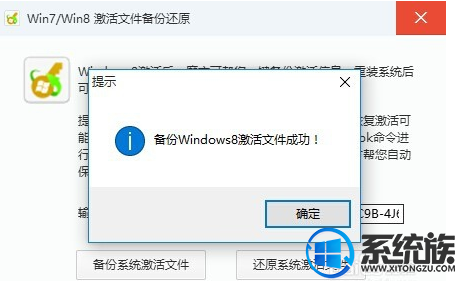
以是操作就是win10正式版激活码备份及查看备份的方法,有需要的用户可以参照上述方法来查看,希望今天的分享能给大家带来帮助。
上一篇: win10系统里如何新建一个工具栏?



















